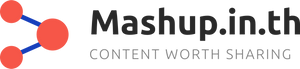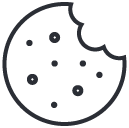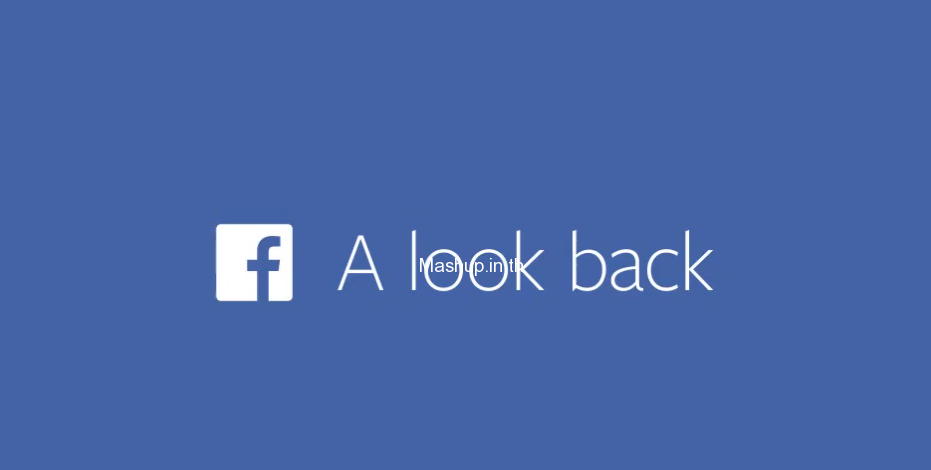
วิธีการเซฟ Lookback Video จาก Facebook
February 11, 2014
เทคนิคการเจาะระบบฮาร์ดแวร์เทคนิคการเจาะระบบฮาร์ดแวร์เทคนิคการโอเวอร์คล็อกง่ายๆ สำหรับทุกคน
February 13, 2014บทความนี้จะแนะนำวิธีการป้องกันตัวจากภัยในโลก IT ไม่ว่าจะเป็นพีซี โทรศัพท์มือถือ เว็บ และอื่นๆ
มีคำแนะนำมากมายจากผู้เชี่ยวชาญทางด้าน IT คำแนะนำส่วนใหญ่ก็เป็นสิ่งที่สามารถทำได้จริง แต่ก็มีที่ไม่น้อยเลยที่คำแนะนำเหล่านั้นค่อนข้างล้าหลัง เอามาใช้ไม่ได้ ทั้งยังโฟกัสไปที่ในเรื่องของ พีซี เท่านั้น การทำตามคำแนะนำเหล่านั้นอาจทำให้คุณมีความเสี่ยงมากขึ้นกว่าเดิมเสียอีก ดังนั้น จึงเป็นหน้าที่ของพวกเราและบทความชุดนี้ครับ ที่พร้อมจะนำเสนอวิธีการเพิ่มความปลอดภัยให้กับคอมพิวเตอร์ของคุณ โทรศัพท์ ข้อมูลส่วนตัว อุปกรณ์ Gadget อื่นๆ โดยสามารถนำไปต่อยอดและประยุกต์ใช้ได้อย่างง่ายๆ โดยไม่ต้องกังวลว่าจะทำไม่ได้หรือต้องใช้ผู้ชำนาญทางเทคนิคใดๆ อย่ารอช้าเรามาเริ่มกันเลยครับ
1.ใช้บัตรเครดิตเสมือนในการช็อปปิ้งออนไลน์
คุณผู้อ่านคงจะเคยใช้หมายเลขบัตรเครดิตของคุณในการซื้อสินค้าในโลกออนไลน์มาแล้วไม่มากก็น้อย ก็เป็นเรื่องปกติหากเราจะกังวล หรือระแวงเมื่อซื้อสินค้ากับเว็บที่เราไม่รู้จักมาก่อน หรือแม่กระทั่งเว็บที่เราซื้อเป็นประจำ ก็มีโอากาสที่ข้อมูลของเราที่ฝากเอาไว้จะถูกโจรกรรม หรือหลุดไปอยู่ในมือผู้ไม่หวังดีได้ จึงเป็นความเสี่ยงไปโดยปริยาย ดังนั้นหนทางป้องกันปัญหาเหล่านี้ที่ดีที่สุดคือการใช้บัตรเครดิตเสมือน
หลักการทำงานของบัตรเครดิตเสมือนนั้นก็เหมือนกับการห่อหุ้มบัตรอีกชั้น โดยเราจะได้รหัสบัตรเครดิตอีกชุดนอกจากบัตรจริงของเราเมื่อเราใช้บัตรนี้ ธนาคารก็จะทำการตัดเงินจากในบัตรเครดิตของเราจริงๆ โดยที่เราไม่ต้องให้บัตรเครดิตจริงๆของเราไป ทำให้เหล่า Hacker ไม่สามารถเข้าถึงข้อมูลบัตรเราได้
ในปัจจุบันนี้มีหลายธนาคารที่เริ่มให้บริการดังกล่าวในชื่อเรียกที่แตกต่างกันไปเช่น Bank Of America จะเรียนว่า ShopSafe (find.pcworld.com/71721) และ Discover (find.pcworld.com/71722) หากคุณต้องการใช้งานให้ลองสอบถามไปยังธนาคารที่ออกบัตรของคุณดูว่ามีตัวเลือกอะไรให้คุณได้บ้าง หรือหากทางธนาคารไม่มีบริการ ก็สามารถใช้ Shop Shield (shopshield.net) ที่ให้บริการบัตรเครดิตเสมือนกับทุกธนาคารที่ออกบัตรเลยทีเดียว
2 ติดเกราะให้กับเครือข่ายไร้สายของคุณ
ลองกลับไปตรวจสอบเครือข่าย Wi-Fi ที่บ้านของคุณดูว่าได้มีการป้องกันการใช้งานด้วยการใส่รหัสผ่านไว้หรือไม่ครับ ถ้ายังไม่มี ก็ควรจะทำได้แล้ว แม้ว่าคุณเป็นคนใจบุญชนิดที่ว่าใครจะเข้ามาแชร์เน็ตไปเล่นก็ไม่เป็นไรนั้น ก็อย่าชะล่าใจครับ เพราะบางคนที่มีความรู้และไม่หวังดีจะสามารถเข้าถึงเครื่องของคุณ ข้อมูลสำคัญต่างๆรวมทั้งสามารถบังคับคอมพิวเตอร์ของคุณให้ทำตามต้องการได้ด้วย
การป้องกันที่งานที่สุดคือการเข้ารหัสเครือข่าย Wi-Fi ของคุณเสียก่อน หลังจากตั้งแล้วเราจะต้องใส่รหัสผ่านก่อนจึงจะสามารถใช้งาน Wi-Fi ได้ โดยเร้าเตอร์ ส่วนใหญ่จะสนับสนุนการเข้ารหัสแบบ WEP,WPA, WPA2 ซึ่งเป็นมาตรฐานทั่วไป ขอให้มั่นใจว่าคุณได้เลือกการเข้ารหัสเป็นแบบ WPA หรือ WPA2 เนื่องจากมีความปลอดภัยต่อการโจมตีมากกว่า WEP
อีกวิธีที่จะสามารถป้องกันได้หรือการตั้งค่าให้เร้าเตอร์ของคุณไม่ส่งสัญญาณ SSID (ชื่อเครือข่ายของคุณ) หากเราไม่ให้แสดง SSID คนอื่นๆก็จะมองไม่เห็นเครือข่ายของเราและไม่สามารถเชื่อมต่อเข้ามาได้ แต่ก็ป้องกันได้ระดับหนึ่งเท่านั้น ผู้ที่มีความรู้ความชำนาญก็ยังสามารถมองเห็นได้อยู่ดี
วิธีการตั้งค่าระบบป้องกันนั้นแตกต่างกันไปในแต่ละรุ่นแต่ละเครื่องเร้าเตอร์ ดังนั้นให้ลองตรวจสอบคู่มือการใช้งานของแต่ละรุ่น แต่ที่สำคัญต้องเซ็ตตามมาตรฐานที่ได้กล่าวไปแล้วครับ
3.เข้ารหัสข้อมูลในฮาร์ดไดร์ฟ
ฮาร์ดไดร์ฟและ แฟลชไดร์ฟแบบ USB นั้นเปรียบเหมือนหีบสมบัติที่ใช้เก็บสมบัติของคุณเลยทีเดียว ในขณะเดียวกันมันก็เป็นจุดอ่อนและเป้าหมายของเหล่าโจรสลัดที่ไม่หวังดีได้มากที่สุด เช่นหากคุณทำแฟลชไดร์ฟหาย หรือโน็ตบุคของคุณโดนขโมย ข้อมูลสำคัญเหล่านั้นก็จะโดนเอาไปด้วย(เป็นอีกหนึ่งเหตุผลที่มีข่าวคลิปหลุดออกมาบ่อยๆ) อีกทั้งการเข้ารหัสข้อมูลจะช่วยป้องกันข้อมูลและระบบของคุณได้มากกว่าแค่การตั้งรหัสผ่านก่อนเข้าเครื่องทำให้คนอื่นๆไม่สามารถเปิดไฟล์เหล่านั้นได้นอกจากว่าจะรู้รหัสที่ใช้ในการเข้ารหัสนั้น
สำหรับผู้ใช้ Windows 7 หรือ Vista เวอร์ชั่น Ultimate และ Business นั้นตัว Windows จะมีโปรแกรม BitLocker มาให้ด้วยแล้ว ซึ่งโปรแกรมนี้จะทำหน้าที่เข้ารหัสข้อมูลทั้งฮาร์ดไดร์ฟของคุณ ถ้าคุณไม่ได้ใช้เวอร์ชั่นดังกล่าว ก็สามารถเลือกใช้โปรแกรมอื่นๆได้เช่น TrueCrypt(truecrypt.org) โปรแกรมที่ทำหน้าที่เข้ารหัสข้อมูลทั้งฮาร์ดดิสก์ หรือบางส่วนของฮาร์ดดิสก์ที่สำคัญเป็นฟรีแวร์แบบ Open Source ด้วย หรือหากคุณใช้ Mac OS X คุณก็สามารถเลือกใช้ FileVault เครื่องมือที่จะทำการเข้ารหัสโฟลเดรอ์ Home ของเครื่อง ส่วนในเวอร์ชั่นถัดไปใน Mac OS X Lion จะสามารถเข้ารหัสได้ทั้งฮาร์ดไดร์ฟ
หรือถ้าคุณชอบอะไรง่ายๆก็สามารถหาซื้อ ฮาร์ดดิสก์ภายนอกที่มีการเข้ารหัสมาให้ด้วย ไม่ว่าจะเป็นซอฟต์แวร์หรือฮาร์ดแวร์ โดยแฟลชไดร์ฟบางรุ่นจะมีระบบสแกนลายนิ้วมือมาให้ด้วยลองดูข้อมูล ที่ find.pcworld.com/71733
4 อับเดทซอฟต์แวร์ของคุณให้ใหม่อยู่เสมอ
ความปลอดภัยอีกอย่างที่ทำได้ง่ายๆ แต่ไม่ค่อยมีใครทำ นั่นคือการอับเดทซอฟต์แวร์ของคุณให้ใหม่อยู่เสมอ ผมไม่ได้กล่าวถึงเฉพาะซอฟต์แวร์ขาใหญ่อย่าง Windows เท่านั้น แต่รวมไปถึงซอฟต์แวร์ที่เราใช้งานกันทั่วๆไป Firefox, Adobe, Apple, Mozilla และอื่นๆ ที่มักจะออกตัวแก้บั๊กและอุดรูรั่วมาให้อับเดทฟรีเป็นประจำอยู่แล้ว อยู่ที่ว่าเราจะสละเวลาในการอับเดทหรือไม่
โปรแกรมส่วนใหญ่ที่เราเสียเงินซื้อมานั้น มักจะมีฟังก์ชั่นที่เรียกว่า Automatic Update ที่จะคอยเตือนคุณเมื่อมีการอับเดทใหม่ๆเกิดขึ้น อย่าเมินเฉยต่อการเตือนเหล่านั้นนะครับ ใช้เวลาในการติดตั้งไม่นานก็เสร็จแล้ว สละเวลาในตอนนี้สักนิด จะได้ไม่ต้องปวดหัวในภายหลัง
อับเกรดโปรแกรมป้องกันไวรัสให้ล่าสุดเสมอ
หากคุณใช้โปรแกรมป้องกันไวรัสตัวเดิมๆมา 2-3 ปีแล้วก็ถึงคราวแล้วครับที่ควรจะอับเดทเวอชั่นล่าสุดครั้งใหญ่เสียที แม้ว่าคุณจะทำการอับเดทตัวฐานข้อมูลไวรัสตลอดเวลาแล้วก็ตาม เนื่องจากตัวเอนจิ้นของซอฟต์แวร์ป้องกันไวรัสนั้นได้มีการพัฒนาไปค่อนข้างมากในปัจจุบัน
ประสิทธิภาพของการป้องกันไวรัสในโลกปัจจุบันนี้นั้นไม่ได้ขึ้นอยู่กับไฟล์ฐานข้อมูลไวรัสเพียงอย่างเดียวเท่านั้น สิ่งที่สำคัญอีกอย่างคือเทคนิคที่เรียกว่า ฮิวริสติก (Heuristic) ซึ่งเป็นคุณสมบัติที่จะคอยเฝ้าดูระบบของคุณและตรวจจับหาสิ่งแปลกปลอมที่คิดว่าน่าจะเป็นไวรัสได้ โดยที่ยังไม่มีไวรัสชนิดนี้ในฐานข้อมูลเลย
หากคุณยังสับสน ไม่รู้จะเลือกโปรแกรมป้องกันไวรัสตัวไหนดี ก็ให้ลองอ่านรีวิวต่างๆจากทางเว็บของเราไม่ว่าจะเป็น ซอฟต์แวร์ป้องกันไวรัสอย่างเดียว(find.pcworld.com/71735) หรือชุดซอฟต์แวร์เพื่อความปลอดภัย(find.pcworld.com/71736) หรือหากคุณต้องการใช้งานโปรแกรมฟรี ก็สามารถเลือกดูได้ที่ find.pcworld.com/71734
6 ล็อคสมาร์ทโฟนของคุณ
หากพฤติกรรมการใช้งานสมาร์ทโฟนของคุณนั้นเหมือนกับของผมล่ะก็ ในนั้นก็คงจะมีข้อมูลส่วนตัวมากมายไม่ว่าจะเป็นอีเมล์ รูปภาพ รายชื่อโทรศัพท์ Facebook และ Twitter และอื่นๆ ดังนั้น มือถือสมาร์ทโฟนในปัจจุบันจึงเป็นแหล่งข้อมูลชั้นดีที่ทำให้เหล่าบรรดานักโจรกรรมเพ่งเล็งมาที่อุปกรณ์นี้
ระบบปฏิบัติการ Android นั้นเริ่มโดนโจมตีด้วยม้าโทรจันและมัลแวร์อื่นๆไปเรียบร้อยแล้ว ซึ่งผู้เชี่ยวชาญต่างให้ความเห็นว่ามันจะแย่ขึ้นอีกในอนาคต ผู้ใช้ส่วนใหญ่ไม่คิดว่ามือถือของตัวเองนั้นเปรียบเสมือนคอมพิวเตอร์ ทำให้ขาดความระมัดระวังในเรื่องความปลอดภัยเท่าที่ควร ทั้งที่จริงๆแล้วนั้นเราควรจะดูแลเรื่องความปลอดภัยของสมาร์ทโฟนให้ดีเหมือนกับบนพีซี ซึ่งถ้าคุณใช้ Android แล้วยังไม่มีโปรแกรมป้องกันละก็ ถึงเวลาที่จะต้องดาวโหลดมาแล้วครับ โปรแกรมดังกล่าวส่วนใหญ่จะฟรีด้วย
อกเหนือจากซอฟต์แวร์ป้องกันไวรัสที่ต้องลงแล้ว ยังมีโปรแกรมอื่นๆที่เกี่ยวข้องกับเรื่องความปลอดภัยมากมาย เช่น โปรแกรมป่องกันไวรัสบางโปรแกรมสนับสนุนการทำลายข้อมูลจากระยะไกล (หากทำมือถือหายสามารถสั่งให้มันทำลายข้อมูลได้) ระบบติดตามแบบ GPS Tracking เพื่อระบุตำแหน่งของโทรศัพท์เรา หรือโปรแกรม Block SMS ที่ไม่ต้องการเป็นต้น ทุกอย่างนั้นเกี่ยวกับเรื่องความเป็นส่วนตัวและความปลอดภัยทั้งสิ้น
ำหรับโปรแกรมฟรีที่เราชอบก็คือ Lookout Mobile Security (find.pcworld.com/71740) ซึ่งนอกจากจะทำหน้าที่ป้องกันไวรัสและม้ลแวร์แล้ว ยังคอยทำการสแกน โปรแกรมใหม่ๆที่ติดตั้งลงในเครื่อง ส่วนโปรแกรมที่ต้องเสียสตางค์ซื้อก็เช่น Symantec Norton Mobile Security (ยังเป็น Beta find.pcworld.com/71741) AVG Antivirus Pro (find.pcworld.com/71742 ) และ McAfee WaveSecure(find.pcworld.com/71743)
ำหรับ Apple นั้นค่อนข้างเข้มงวดในการตรวจสอบโปรแกรมที่วางจำหน่ายใน App Store ทำให้ไม่ต้องกังวลในเรื่องของมัลแวร์มากนัก อย่างไรก็ดีขึ้นชื่อว่าไวรัส มัลแวร์ก็มีทางเกิดได้ทั้งนั้น Apple ไม่อนุญาติให้มีการวางจำหน่ายโปรแกรมป่้องกันไวรัสใดๆใน App Store เลย แต่เราก็ยังสามารถหาโปรแกรมมาเพื่อเสริมจุดอ่อนอื่นๆได้อีก
อันดับแรกเลยที่แนะนำคือ โปรแกรม Find My iPhone ซึ่งเป็นของ Apple พัฒนาเอง โดยสามารถใช้งานร่วมกับ Mobile Me ได้ ก่อนหน้านี้ Apple เก็บเงินค่าสมาชิก Mobile Me ประมาณ 3000 บาทต่อปี แต่ต่อมาก็ได้เปิดให้ใช้ฟรีสำหรับผู้ใช้ iPhone iPod Touch และ iPad นั่นเอง
ด้วย Find My iPhone จะช่วยให้เราสามารถล็อคเครื่องและลบข้อมูลทั้งหมดในเครื่องจากระยะไกลได้ และสามารถ Track ตามดูได้ว่า iPhone ของคุณอยู่ที่ไหนแล้วด้วยระบบ GPS รวมถึงการสั่งให้เครื่องส่งเสียงและแสดงข้อความได้ด้วย (เผื่อวางลืมไว้ที่ไหนภายในบ้าน)
สุดท้ายนี้การเลือกหาโปรแกรมป้องกันไวรัสสำหรับมือถือนั้น ควรจะเลือกรายใหญ่ๆที่มีชื่อเสียงมาก่อนแล้วมากกว่าที่จะเลือกซอฟต์แวร์แบบไม่มีชื่อ
7 ติดตั้งปลั๊กอิน Link-Checker
ภัยต่างๆที่เกี่ยวข้องกับความปลอดภัยของคุณนั้น หลายครั้งจะมาจากเว็บไซด์ต่างๆ ไม่ว่าจะเป็นเว็บที่โดน Hack เว็บที่ถูกวางยาพร้อมที่ปล่อยสคริปเข้าสู่เครื่องเราทันทีที่คลิก รวมถึง เว็บที่แสดงผลการค้นหาในเรื่องที่กำลังเป็นที่สนใจ (เรียกว่า Search Engine Poisoning)และอื่นๆที่เราคาดไม่ถึง เราไม่สามารถป้องกันสิ่งเหล่านี้ได้แบบ 100% แต่หากคุณใช้ Link-Checker ก็สามารถป้องกันไปได้ระดับหนึ่ง
เครื่องมือนี้จะทำการแสดงเครื่องหมายเล็กๆ หน้าลิงค์ที่แสดงในผลการค้นหาของ Search Engine โดยระบุไว้ชัดเจนเลยว่าลิงค์นี้นั่นเชื่อถือได้ อันตราย และไม่มีข้อมูล (Trustworthy, dangerous,Questionable) ทั้งยังมีการแสดงผลเตือนบนทูลบาร์ด้วยว่าเว็บที่เรากำลังใช้งานอยู่นั้นมีปัญหาเรื่องความปลอดภัยหรือไม่
มีตัวเลือกให้ใช้งานมากมายไม่ว่าจะเป็น AVG Link-Scanner(Linkscanner.avg.com) McAfee SiteAdvisor (siteadvisor.com), Symantec norton Safe Web Lite (safeweb.norton. com/lite), และ Web of Trust (mywot.com)ทั้งหมดนั้นให้บริการฟรี นอกจากนี้โปรแกรมความปลอดภัยครบวงจรก็จะมีคุณสมบัตินี้แถมมาด้วย
8 อย่าเสียดายความปลอดภัยภายนอก
หากคุณวางโน็ตบุคตัวเก่งเอาไว้บนโต๊ะเปล่าๆล่ะก็ พวกวายร้ายสามารถเดินเข้ามาหยิบแล้วเดินออกไปเหมือนกับไม่มีอะไรเกิดขึ้นได้โดยใช้เวลาเพียงไม่กี่วินาที แน่นอนว่าข้อมูลส่วนตัวต่างๆในโน็ตบุคของคุณก็จะหายไปด้วย ที่สำคัญมันอาจจะถูกเข้าถึงโดยผู้ไม่หวังดีอีกมากมาย การใช้สายล็อคโน็ตบุคนั้นเป็นวิธีการที่ง่ายๆ และได้ผล ไม่สามารถการันตีได้ว่าโจรจะไม่เอาคีบตัดเหล็กมาตัดออกไป แต่ก็มันสามารถช่วยป้องกันได้ระดับหนึ่ง
Kensington เป็นบริษัทที่มีชื่อเสียงที่สุดในเรื่องการทำสายล็อค โดยมีสายล็อคหลายแบบมาให้เลือกใช้กับโน็ตบุคและเดส์กท็อปของคุณด้วย (find.pcworld.com/71723) ยี่ห้อที่ดังตามมาก็หนีไม่พ้น Targus ที่เชี่ยวชาญการล็อคโน็ตบุค (find.pcworld.com/71724) อุปกรณ์ที่มีชื่อเสียงคืออุปกรณ์ล็อคที่สามารถร้องเตือนได้เมื่อมีคนพยายามจะยกหรือถอดตัวล็อค
การโดนขโมยข้อมูลด้วยการแอบดูหน้าจอนั้นเป็นปัญหาเรื่องความปลอดภัยอันดับ 1 เลยทีเดียวหากคุณจำเป็นต้องลุกออกจากโต๊ะไปที่ไหนก็แล้วแต่ ให้ทำการล็อคหน้าจอเอาไว้ทุกครั้ง สำหรับ Windows นั้นให้กดปุ่ม <Windows> ตามด้วย L Windows จะทำการล็อคหน้าจอของคุณเมื่อคุณกลับมาที่เครื่องอีกครั้งให้กดปุ่ม <Ctrl>-<Alt>-<Delete> จากนั้นใส่ชื่อผู้ใช้และรหัสผ่าน
อีกทางที่จะป้องกันผู้อื่นแอบดูข้อมูลของคุณคือการใส่แผ่นฟิลเตอร์ ที่ทำให้ผู้อื่นไม่สามารถมองจอคุณจากทางด้านข้างได้ จะมีแต่ผู้ที่หันหน้าตรงเข้าหาจอเท่านั้นที่สามารถมองเห็นได้ซึ่งนับว่าเป็นอุปกรณ์ที่ดีมากหากคุณทำงานในสำนักงานเปิดที่ไม่ค่อยมีพาร์ติชั่นกันแบบมิดชิด มีหลายบริษัทที่ขายแผ่นดังกล่าวนี้ไม่ว่าจะเป็น Targus(find.pcworld.com/71725), 3M(find.pcworld.com/71726), Fellowes (find.pcworld.com/71727)
9 HTTPS คือมิตรแท้ของท่าน
ในขณะที่คุณใช้งานเว็บไซด์อยู่นั้น ขอให้ใช้งานเว็บด้วยโปรโตคอล HTTPS (Hypertext Transfer Protocol Secure) อยู่เสมอ การใช้งาน HTTPS นั้นไม่ได้หมายความว่าการเข้าถึงเว็บไซด์นั้นจะปลอดภัย 100% แต่มันสามารถป้องกันการแอบเข้าใช้ชื่อบัญชีคุณโดยผู้ไม่หวังดีได้
หลายเว็บไซด์ได้มีการเปิดใช้งาน HTTPS เป็นค่าปริยาย เช่นเมื่อเวลาคุณใช้งานธนาคารผ่านอินเทอร์เน็ต หรือ ซื้อสินค้าต่างๆออนไลน์ เว็บเบราว์เซอร์ของเราจะเปลี่ยนไปใช้งาน HTTPS โดยอัตโนมัติ แต่สำหรับเว็บสังคมออนไลน์ทั่วๆไปเราต้องไปเปิดเอง เช่น Facebook, Twitter, Gmail
หากคุณต้องการใช้ HTTPS ใน Facebook ให้ไปที่ เมนู Account ที่อยู่ด้านบนขวาของหน้าจอ จากนั้นเลือก Account Settings แล้วมองหา Account Security แล้วเลือก “Browse Facebook on a Secure Connection (https) whenever possible” แล้วคลิกเซฟ แต่ในขณะที่เขียนบทความนี้นั้น Facebook ประกาศจะเปิดใช้งาน https เป็นมาตรฐานของทุกคนแล้ว ดังนั้น หากคุณผู้อ่านสังเกตุเห็น https หน้า Facebook ก็ไม่จำเป็นต้องแก้ไขอีกครับ
สำหรับ Twitter เริ่มจากเข้าไปที่ Account ของคุณ คลิกที่ชื่อ Account ของคุณที่อยู่มุมขวาบนของหน้าจอ จากนั้นเลือก Settings (ถ้าคุณใช้เวอร์ชั่นเก่าให้เลือกเมนู Settings ได้ที่ด้านบนขวาของหน้าต่างเลย) จากนั้นเลื่อนลงมาด้านล่างสุด ทำการเลือกหน้ากล่องที่เขียนว่า Always use HTTPS แล้วคลิก Save
ส่วนใน Gmail นั้น ให้เข้าสู่ระบบตามปกติแล้วคลิกที่ไอค่อนฟันเฟืองด้านขวาบนของจอ จากนั้นเลือก Mail Settings จากเมนูดรอบดาว แล้วเลือกที่ Always use https ที่อยู่ใต้หัวข้อ Browser Connection heading แล้วคลิก Save Changes หรืออ่านเทคนิคความปลอดภัยอื่นๆของ Gmail ได้ที่ find.pcworld.com/71737
10 หลีกเลี่ยงเครือข่าย Wi-Fi ฟรีและพีซีสาธารณะ
จริงอยู่ที่การใช้บริการฟรี Wi-Fi ตามร้านอาหารหรือสถานที่สาธารณะทั่วไปนั้นเป็นสิ่งที่สะดวก แต่มันก็เป็นเหมือนดาบ 2 คมเช่นกัน เมื่อผู้อื่นก็สามารถใช้เครือข่ายฟรีนี้ได้ ข้อมูลของคุณจึงเรียกได้ว่าอยู่ในอันตราย ส่วนการใช้งานคอมพิวเตอร์ตามสถานที่ต่างๆนั้น เป็นการเสี่ยงต่อการถูกโจมตีด้วย สปายแวร์ และ มัลแวร์เป็นอย่างมาก ซึ่งคุณอาจจะต้องเสียรหัสผ่านให้กับผู้ไม่หวังดีก็ได้
อีกปัญหาหนึ่งสำหรับ Wi-Fi ฟรีคืออาจมีผู้ไม่หวังดีเปิดเครือข่ายไร้สายของตัวเองออกมาโดยใช้ชื่อเหมือนกับร้านอาหารที่คุณนั่งอยู่ จากนั้นเมื่อคุณพลาด เข้าไปเชื่อมต่อ พวกเราสามารถล้วงเอาข้อมูลจากคอมพิวเตอร์ของคุณได้ ยกตัวอย่างเช่น ปลั๊กอิน ของ Firefox ที่ชื่อ Firesheep (find.pcworld.com/71730) สามารถขโมย Log-in Seasions จากระบบสังคมออนไลน์ได้หลายแห่ง
หากคุณไม่มีทางเลี่ยง ต้องใช้ Wi-Fi หรือพีซีสาธารณะแล้วล่ะก็ พยายามใช้งานเท่าที่จำเป็นเท่านั้นอย่าใช้เช็คอีเมล์ หรือเล่นเครือข่ายสังคมออนไลน์ เข้าใช้งานธนาคารผ่านอินเทอร์เน็ต หรืออะไรก็แล้วแต่ที่ต้องทำการ Log-in หรือหากคุณมี VPN ล่ะก็ ให้พยายามใช้งานผ่าน VPN จะดีกว่า
11 ตั้งรหัสผ่านอย่างชาญฉลาด
หากคุณรู้ตัวว่าคุณตั้งรหัสผ่านง่ายไป เช่น “password” หรือเอาชื่อสัตว์เลี้ยงที่บ้านมาตั้งรหัสผ่านล่ะก็ เป็นสิ่งที่คุณคิดผิดแล้วครับ
รหัสผ่านที่ดีทีคุณควรตั้ง เริ่มแรกเลยคุณควรจะใช้รหัสผ่านระดับ Strong และยาวๆสักหน่อยในทุกบัญชีผู้ใช้ของคุณเนื่องจากเหล่านักเจาะระบบจะทำการเดารหัสผ่านของคุณด้วยเทคนิค “Dictionary Attack” ซึ่งใช้คำศัพท์จากในพจนานุกรมเพื่อเดารหัสผ่านของคุณ ดังนั้น จงอย่างใช้คำศัพท์ทั่วไปในการตั้งเป็นรหัสผ่าน เราควรจะสร้างรหัสผ่านจากตัวอักษรและตัวเลขของเราเอง อย่าแทนที่ตัวอักษรด้วยเครื่องหมายต่างๆเช่น @ แทนที่ A เนื่องจากมันเป็นเทคนิคที่เก่าไปแล้ว เราควรจะใช้รหัสผ่านแบบที่ตัวใหญ่และตัวเล็กของตัวอักษรผสมกัน
ที่สำคัญ อย่าตั้งรหัสผ่านที่คุณจะจำไม่ได้นะครับ คงไม่มีประโยชน์หากเราตั้งรหัสผ่านที่เดายากและเรายังจำไม่ได้เองอีก การจดจำรหัสผ่านของหลายๆบัญชีที่ไม่เหมือนกันนั้นเป็นเรื่องยาก หลายๆคนจึงใช้โปรแกรม ช่วยจำรหัสผ่านแทนให้ เช่น Keepass (keepass.info) เป็นโปรแกรมฟรีที่ช่วยจำรหัสผ่านที่สามารถทำงานได้ทั้งบน Windows และ Mac OS X หรือ 1Password (1200 บาท find.pcworld.com/71731) ซึ่งสามารถสร้างรหัสผ่านให้คุณได้ด้วย
12 ตรวจสอบเครดิตบูโรของคุณทุกปี
ไม่ว่าคุณจะป้องกันตัวเองดีอย่างไรก็แล้วแต่ เหล่าวายร้ายมิจฉาชีพ ก็ยังคงสามารถหาช่องโหว่ใหม่ๆในการเข้าถึงตัวตนคุณได้จากทางอื่น เช่น บริษัทที่เอาข้อมูลส่วนตัวของเราไปดูแลเราคงไม่สามารถไปดูแลข้อมูลของเราที่นั่นได้
เราสามารถลดความเสียดายได้ด้วยการตรวจสอบเครดิคบูโรของคุณทุกปีเป็นอย่างน้อย รวมถึงการตรวจสอบบิลบัตรเครดิตของคุณทุกๆรอบบิล เพื่อป้องกันผู้อื่นเอาบัตรคุณไปใช้ หรือใช้ชื่อคุณเปิดบัญชีอื่นๆ
คุณสามารถตรวจสอบข้อมูลเครดิตบูโรได้ผ่านทางไปรษณีย์ ธนาคาร หรือที่บริษัทข้อมูลเครดิตแห่งชาติ (http://www.ncb.co.th) เริ่มต้นที่ 220 บาทต่อครั้งครับ
สุดท้ายแล้วไม่ว่าเราจะใช้ระบบป้องกันดีแค่ไหนก็ตาม อันตรายจากทั้งซอฟต์แวร์ และผู้ไม่หวังดีก็มีโอกาสเกิดขึ้นได้อยู่ดี หนทางที่ดีที่สุดคือการป้องกันด้วยความไม่ประมาท ไม่ทิ่้งโน็ตบุคไว้บนโต๊ะแบบไม่มีใครดู ไม่คลิกลิงค์แบบไม่รู้ที่มา เป็นต้น ก็จะช่วยลดความเสี่ยงลงได้มากครับ